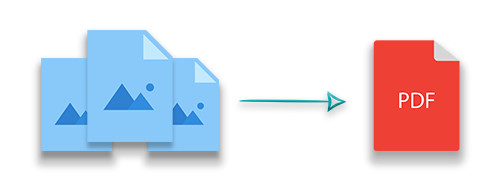
PDF в C#
Независимо дали трябва да архивирате снимки, да генерирате отчети или просто да създадете един документ от различни файлове с изображения, сливането на снимки в PDF предлага ефективно и висококачествено решение. В тази статия ще научите как да конвертирате снимки на PDF в C# с помощта на крачка по стъпка ръководство, което подчертава високоскоростната обработка и най-високо качество на резултатите.
Този ръководство обхваща следните теми:
- C# Снимка в PDF библиотека за конверсии
- Конвертиране на изображение в PDF в C#
- Конвертиране на множество изображения в PDF
- Съвети за висококачествена конверсия
- Свободни ресурси и подкрепа
C# Image to PDF Конверсия Библиотека
За преобразуване на изображение в PDF, ние ще използваме много разнообразна Изтегляне.pdf за .NET. PDF библиотека ви позволява да създавате, редактирате и манипулирате PDF файлове директно във вашите .NET.
Можете също така да започнете Изтегляне на библиотеката или да се инсталира чрез NuGet Използвайте следната заповед:
PM> Install-Package Aspose.PDF
PDF в C#
Конвертирането на едно изображение в PDF в C# може да се направи чрез няколко ясни стъпки. следвайте тези насоки за постигане на точна конверсия:
Иницијализирайте PDF документа: Създаване на инстанция от Документ Този обект представлява вашия нов PDF файл.
Добавете нова страница: Въведете нова страница в PDF с помощта на Допълнителна страница.Add() Тук можете също да конфигурирате размери на страницата и ориентация, за да отговаряте на размера на изображението.
Изтеглете файла за изображение: Отворете файла с изображение с помощта на FileStream За да се гарантира, че файлът се чете правилно.
Добавете изображението към страницата: Добавете заредената снимка към страницата, като използвате Page.Paragraphs.Add) Метод. поставете потока на изображението чрез Снимка: ImageStream имотът.
Съхраняване на PDF документа: След като изображението е вградено, запазете PDF с помощта на Save(String) Методът.
PNG изображение в PDF в C#:
Процесът е подобен на този, който се използва за едно изображение, но включва допълнителни стъпки за обработка на няколко файла:
Създаване на нов PDF документ: Както и преди, започвам да се занимавам с Документ.
Име на файловете за възстановяване на изображения: Използвайте GetFiles(string) метод за получаване на редица имена на файлове с изображения от определена папка.
Преминаване през файловете на изображението: За всяка снимка:
Добавете нова страница в PDF с помощта на Допълнителна страница.Add().
Отворете файла с изображение FileStream.
Добавете изображението към страницата, като използвате Page.Paragraphs.Add).
Поставете потока на изображението с Снимка: ImageStream.
Съхраняване на PDF документ: Накрая, съхранявайте документа като един PDF файл с Save(String).
Кодният шаблон по-долу показва как да конвертирате няколко изображения в един PDF документ:
Advanced-Tips-for-High-Quality-Conversion}
За да се гарантира, че процесът на конверсия отговаря на вашите високи стандарти за качество, като същевременно поддържане на производителността, помислете за следните допълнителни съвети:
Настройки и ориентация на страницата: Приспособяване на размера на страницата (напр. A4, Писмо или персонализирани размери) с помощта на свойствата на Страница Това гарантира, че изображението се вписва перфектно на страницата без нежелано скалиране.
Снимка за скалиране и позициониране: Адаптиране на скалирането и позиционирането на изображенията, така че те да бъдат централизирани или съгласувани в съответствие с изискванията за оформление. Aspose.PDF ви позволява да зададете маргини и падиране, за да фини-тонизирате изображението.
Преработване на батерии: За приложения, които се нуждаят от конвертиране на големи обеми от изображения, помислете за превръщането на процеса. Това не само подобрява ефективността, но също така минимизира използването на паметта чрез обработка на снимки в по-малки групи
C# Save PDF as Imageфункционалността може да ви помогне да направите това по-ефективно, което ви позволява лесно да добавяте изображение в PDF C.Изпращане и записване на грешки: Извършване на солидна обработка на грешки, за да се открият всички проблеми по време на достъпа до файлове или конвертиране. записването на тези събития може да помогне за диагностициране на проблеми в производствените среди, особено когато се справят с различни формати на изображението или корумпирани файл.
Оптимизиране на изпълнението: Помислете за паралелна обработка, ако приложението ви трябва да обработва много изображения едновременно. Асинхронни модели за програмиране в C# могат да бъдат използвани за подобряване на времето за конверсия, без да блокирате основната лента.
Free C# Image to PDF Conversion
Ако искате да изпитате пълните възможности на нашите инструменти за конвертиране на PDF без ограничения, можете да започнете с получаване на безплатна временна лиценза за Aspose.PDF за .NET. Това ви позволява да разработвате и тествате приложенията за конвертиране на изображения в PDF без никакви ограничения за оценка.
Разгледайте изображението на C# в PDF библиотека
За по-нататъшно четене и ресурси за използването на Aspose.PDF за .NET, помислете да проверите:
- Деталният Документация За дълбоко ръководство.
- Нашата цялостна Форумът където можете да задавате въпроси и да споделяте разбиране.
- Допълнителни блогови публикации и туториали, които обхващат свързани теми в генерирането и манипулацията на PDF.
заключение
В тази статия можете да научите как да конвертирате изображение в PDF в C# – както за еднообразие, така и за комбиниране на няколко изображения в един документ. с Aspose.PDF за .NET може да постигнете висококачествени, високоскоростни преобразувания, които отговарят на вашите специфични изисквания.
Независимо дали изграждате автоматизирани системи за обработка на документи или просто трябва да комбинирате няколко изображения в един файл, техниките, изброени в този ръководство, ще ви помогнат да реализирате надеждно решение в приложението си. Освен това можете да конвертирате JPG в PDF и да използвате C# конвертиране на изображение в безплатна PDF библиотека, за да разширите възможностите си за манипулация с PDF.